TCS标准编写模板使用教程
- 格式:ppt
- 大小:10.53 MB
- 文档页数:38


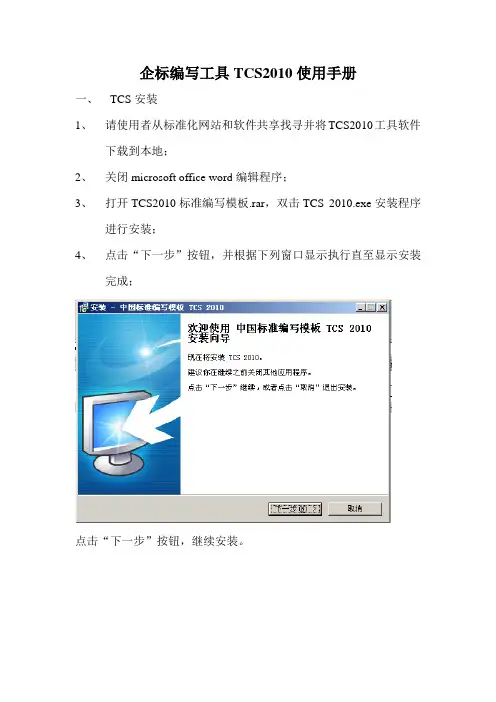
企标编写工具TCS2010使用手册一、TCS安装1、请使用者从标准化网站和软件共享找寻并将TCS2010工具软件下载到本地;2、关闭microsoft office word编辑程序;3、打开TCS2010标准编写模板.rar,双击TCS 2010.exe安装程序进行安装;4、点击“下一步”按钮,并根据下列窗口显示执行直至显示安装完成;点击“下一步”按钮,继续安装。
选择“我接受”,并点击“下一步”按钮,继续安装。
建议直接点击“下一步”按钮,继续安装。
点击“安装”按钮,就行安装。
点击“完成”按钮,结束TCS 2010程序安装。
二、安装与启动TCS1、成功安装TCS 2010后,请打开microsoft office word编辑软件,将在工具栏出现“TCS”工具按钮,如下红线圈出内容。
2、点击“TCS”工具按钮,将提示建立TCS结构文档,请选择“是”按钮,并选择文档保存路径和文件名称;3、启动“TCS”工具后的文档将显示如下内容,主要有三大变化:1)菜单栏有三项增加内容;2)工具栏增加三大块工具按钮;3)文档内容显示如下红线圈出内容。
三、企标编写操作1、编写要求符合GB/T 15496、GB/T 15497、GB/T 15498、GB/T19273企业标准体系国家系列标准的要求。
2、具体要求参见“重庆市电力公司技术标准编写规范”、“重庆市电力公司管理标准编写规范”、“重庆市电力公司工作标准编写规范”文件;3、具体标准编写建议参考“重庆市电力公司技术标准编写模板”、“重庆市电力公司管理标准编写模板”、“重庆市电力公司工作标准编写模板”文件;4、编写操作规范流程(建议操作步骤):1)首先对所需编辑文档进行文字和内容修订后,再用TCS进行格式调整;2)标准文件的文字、图、表分文件编写;3)生产一个新的TCS文档(如启动“TCS”工具后的文档图);4)正文复制——针对“范围”、“规范性引用文件”等章节进行正文内容分块复制与粘贴;5)章节编写——在文件内容粘贴后,选中拟设置文档后选择工具栏相应的“章、条一、条二”等工具按钮进行章节设置(如下图红线圈出内容);6)目录生成——待标准正文内容编辑完成后,选择“目次”按钮生成标准文件的目录,在可选目次内容中一般勾选“一级条标题”后将自动生成标准文件的目录。
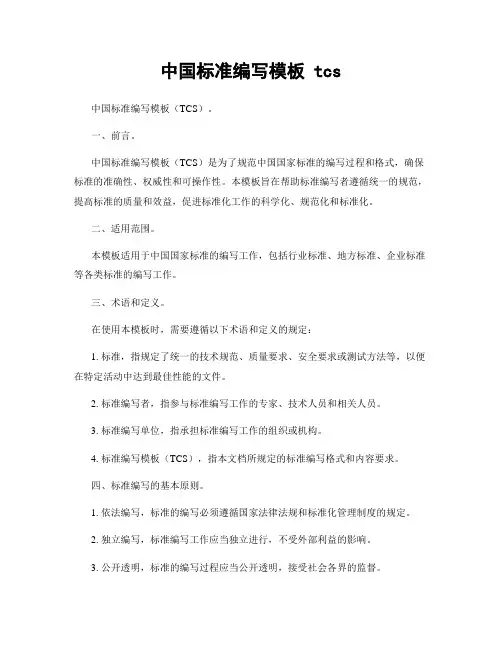
中国标准编写模板 tcs中国标准编写模板(TCS)。
一、前言。
中国标准编写模板(TCS)是为了规范中国国家标准的编写过程和格式,确保标准的准确性、权威性和可操作性。
本模板旨在帮助标准编写者遵循统一的规范,提高标准的质量和效益,促进标准化工作的科学化、规范化和标准化。
二、适用范围。
本模板适用于中国国家标准的编写工作,包括行业标准、地方标准、企业标准等各类标准的编写工作。
三、术语和定义。
在使用本模板时,需要遵循以下术语和定义的规定:1. 标准,指规定了统一的技术规范、质量要求、安全要求或测试方法等,以便在特定活动中达到最佳性能的文件。
2. 标准编写者,指参与标准编写工作的专家、技术人员和相关人员。
3. 标准编写单位,指承担标准编写工作的组织或机构。
4. 标准编写模板(TCS),指本文档所规定的标准编写格式和内容要求。
四、标准编写的基本原则。
1. 依法编写,标准的编写必须遵循国家法律法规和标准化管理制度的规定。
2. 独立编写,标准编写工作应当独立进行,不受外部利益的影响。
3. 公开透明,标准的编写过程应当公开透明,接受社会各界的监督。
4. 科学严谨,标准的编写应当遵循科学、严谨的原则,确保标准的准确性和权威性。
5. 可操作性,标准的内容应当具有可操作性,便于实施和执行。
五、标准编写的基本要求。
1. 标准的编写应当明确标准的名称、标准号、起草单位、起草人等基本信息。
2. 标准的编写应当明确标准的引言、范围、术语和定义等内容。
3. 标准的编写应当明确标准的主体内容、技术要求、测试方法等详细内容。
4. 标准的编写应当明确标准的附录、参考文献等相关信息。
5. 标准的编写应当符合国家法律法规和标准化管理制度的规定。
六、标准编写的流程。
1. 确定标准的编写计划和任务分工。
2. 收集和整理相关技术资料和标准依据。
3. 制定标准的编写大纲和初稿。
4. 组织专家评审和修订标准稿件。
5. 完成标准的定稿和公开征求意见。
6. 经国家标准化管理机构审定发布。
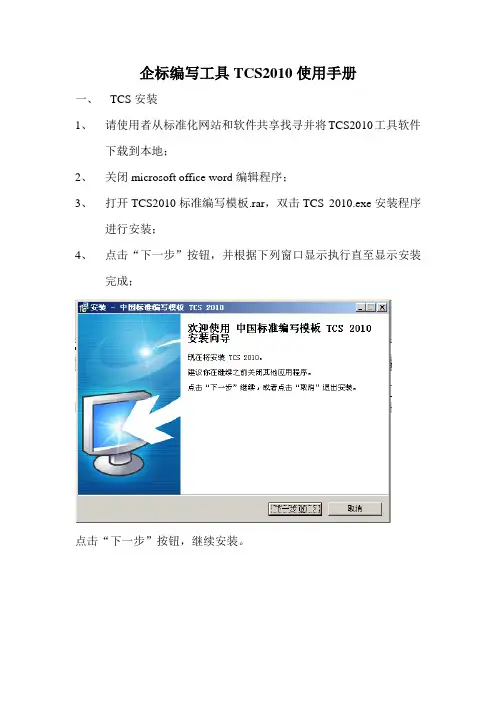
企标编写工具TCS2010使用手册一、TCS安装1、请使用者从标准化网站和软件共享找寻并将TCS2010工具软件下载到本地;2、关闭microsoft office word编辑程序;3、打开TCS2010标准编写模板.rar,双击TCS 2010.exe安装程序进行安装;4、点击“下一步”按钮,并根据下列窗口显示执行直至显示安装完成;点击“下一步”按钮,继续安装。
选择“我接受”,并点击“下一步”按钮,继续安装。
建议直接点击“下一步”按钮,继续安装。
点击“安装”按钮,就行安装。
点击“完成”按钮,结束TCS 2010程序安装。
二、安装与启动TCS1、成功安装TCS 2010后,请打开microsoft office word编辑软件,将在工具栏出现“TCS”工具按钮,如下红线圈出内容。
2、点击“TCS”工具按钮,将提示建立TCS结构文档,请选择“是”按钮,并选择文档保存路径和文件名称;3、启动“TCS”工具后的文档将显示如下内容,主要有三大变化:1)菜单栏有三项增加内容;2)工具栏增加三大块工具按钮;3)文档内容显示如下红线圈出内容。
三、企标编写操作1、编写要求符合GB/T 15496、GB/T 15497、GB/T 15498、GB/T19273企业标准体系国家系列标准的要求。
2、具体要求参见“重庆市电力公司技术标准编写规范”、“重庆市电力公司管理标准编写规范”、“重庆市电力公司工作标准编写规范”文件;3、具体标准编写建议参考“重庆市电力公司技术标准编写模板”、“重庆市电力公司管理标准编写模板”、“重庆市电力公司工作标准编写模板”文件;4、编写操作规范流程(建议操作步骤):1)首先对所需编辑文档进行文字和内容修订后,再用TCS进行格式调整;2)标准文件的文字、图、表分文件编写;3)生产一个新的TCS文档(如启动“TCS”工具后的文档图);4)正文复制——针对“范围”、“规范性引用文件”等章节进行正文内容分块复制与粘贴;5)章节编写——在文件内容粘贴后,选中拟设置文档后选择工具栏相应的“章、条一、条二”等工具按钮进行章节设置(如下图红线圈出内容);6)目录生成——待标准正文内容编辑完成后,选择“目次”按钮生成标准文件的目录,在可选目次内容中一般勾选“一级条标题”后将自动生成标准文件的目录。
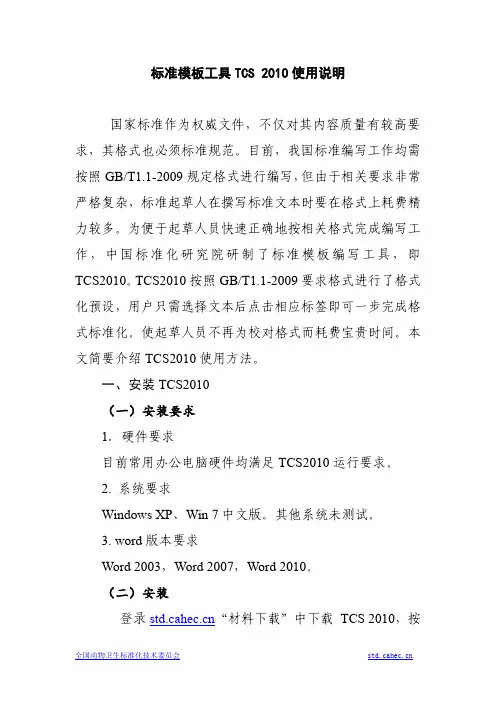
标准模板工具TCS 2010使用说明国家标准作为权威文件,不仅对其内容质量有较高要求,其格式也必须标准规范。
目前,我国标准编写工作均需按照GB/T1.1-2009规定格式进行编写,但由于相关要求非常严格复杂,标准起草人在撰写标准文本时要在格式上耗费精力较多。
为便于起草人员快速正确地按相关格式完成编写工作,中国标准化研究院研制了标准模板编写工具,即TCS2010。
TCS2010按照GB/T1.1-2009要求格式进行了格式化预设,用户只需选择文本后点击相应标签即可一步完成格式标准化。
使起草人员不再为校对格式而耗费宝贵时间。
本文简要介绍TCS2010使用方法。
一、安装TCS2010(一)安装要求1.硬件要求目前常用办公电脑硬件均满足TCS2010运行要求。
2. 系统要求Windows XP、Win 7中文版。
其他系统未测试。
3. word版本要求Word 2003,Word 2007,Word 2010。
(二)安装登录“材料下载”中下载TCS 2010,按安装说明安装。
务必替换TCS.doc。
二、撰写标准文本(一)启动TCS 2010以下内容以WIN7系统,word2007为平台演示。
安装后,TCS作为office加载项自动加载到word中。
用以下方法启动TCS。
1.新建空白Word,找到右侧“加载项”。
2.点击“加载项”标签,点击“TCS”3.系统弹出对话框,点击“是”。
之后会新建一下空白文档。
4.保存新建的文档。
该文档即您进行标准编写的文档。
5.保存文件后就出现了一个非常简单的国标界面,如下。
(二)撰写标准打开步骤5保存的文档。
点击“加载项”,可看到TCS 的全部标签。
后续编写工作,只需确定内容对应标准的级别(章、条、段、注等)后,选择相应文本,点击对应标签即可完成格式化。
使用方法同word格式刷类似。
请务必认真研讨GB/T1.1-2009,以确定相关内容的级别。
1.插入标准封面加载项→封面,在弹出对话框中选择行业标准→确定,即在文档首页插入行业标准封面。

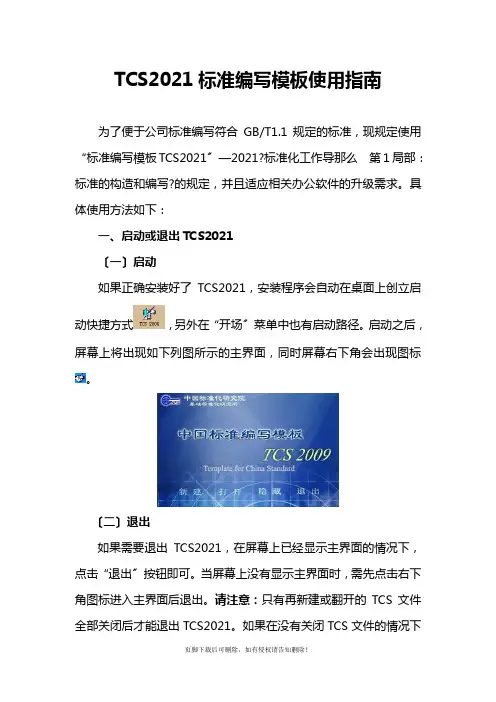
TCS2021标准编写模板使用指南为了便于公司标准编写符合GB/T1.1规定的标准,现规定使用“标准编写模板TCS2021〞—2021?标准化工作导那么第1局部:标准的构造和编写?的规定,并且适应相关办公软件的升级需求。
具体使用方法如下:一、启动或退出TCS2021〔一〕启动如果正确安装好了TCS2021,安装程序会自动在桌面上创立启动快捷方式,另外在“开场〞菜单中也有启动路径。
启动之后,屏幕上将出现如下列图所示的主界面,同时屏幕右下角会出现图标。
〔二〕退出如果需要退出TCS2021,在屏幕上已经显示主界面的情况下,点击“退出〞按钮即可。
当屏幕上没有显示主界面时,需先点击右下角图标进入主界面后退出。
请注意:只有再新建或翻开的TCS文件全部关闭后才能退出TCS2021。
如果在没有关闭TCS文件的情况下退出,系统会给出相应的提示。
二、新建或翻开TCS文件〔一〕新建TCS文件如果需要编写一个新的标准,那么应进展新建TCS文件的操作:在主界面点“新建〞按钮,屏幕上会弹出“新建TCS文件〞窗口。
在该窗口的“文件名〞中输入标准文件的名称后,按“保存〞按钮,屏幕上将出现标准首页的主要内容,如下图:TCS2021自动设定了标准文件首页框架。
在此框架下,可以根据所编写标准的内容,在章标题“范围〞和“标准性引用文件〞下的空白处输入相应的内容。
可以视编写标准的实际需要确定是否保存第2章“标准性引用文件〞。
在首页的顶行输入标准名称〔替换文字“标准名称〞〕。
如果标准名称需要多行显示,那么应在需要回行的位置使用软回车操作〔即同时按下Shift键和Enter键〕,而不应使用硬回车操作〔即只按Enter键〕。
请注意:当添加了标准封面并在封面上输入了标准名称后,TCS2021会自动在首页添加标准名称。
〔二〕翻开TCS文件如需翻开TCS文件,进入主界面后点击“翻开〞按钮,选择所要翻开的TCS文件翻开即可。
请注意:在没有安装TCS2021的情况下,也可以通过Word翻开TCS文件,但无法正常使用TCS2021所提供的功能。
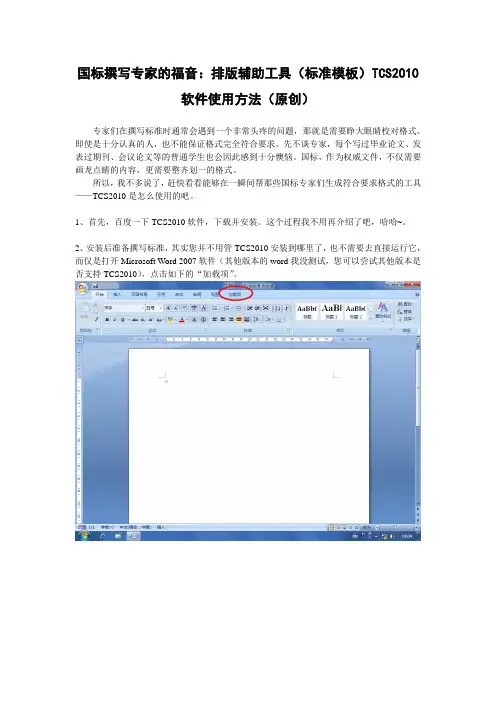
国标撰写专家的福音:排版辅助工具(标准模板)TCS2010软件使用方法(原创)专家们在撰写标准时通常会遇到一个非常头疼的问题,那就是需要睁大眼睛校对格式。
即使是十分认真的人,也不能保证格式完全符合要求。
先不谈专家,每个写过毕业论文、发表过期刊、会议论文等的普通学生也会因此感到十分懊恼。
国标,作为权威文件,不仅需要画龙点睛的内容,更需要整齐划一的格式。
所以,我不多说了,赶快看看能够在一瞬间帮那些国标专家们生成符合要求格式的工具——TCS2010是怎么使用的吧。
1、首先,百度一下TCS2010软件,下载并安装。
这个过程我不用再介绍了吧,哈哈~。
2、安装后准备撰写标准,其实您并不用管TCS2010安装到哪里了,也不需要去直接运行它,而仅是打开Microsoft Word 2007软件(其他版本的word我没测试,您可以尝试其他版本是否支持TCS2010),点击如下的“加载项”。
3、打开“加载项”标签后,点击“TCS”4、这时系统会问您是否新建标准,点击“是”。
5、然后系统会让您保存文件。
6、保存文件后就出现了一个非常简单的国标界面,如下。
7、您一定等不及了吧,想看看到底怎么利用这个强大的TCS软件辅助您排版了吧:),瞅瞅下图,再次点击“加载项”标签,哇,这么多(^_^)8、举个例子,那生成封面来说吧,如下图。
看到如下的效果了吧,TCS里面的功能使得您不必为撰写标准时再为校对格式而费心。
~~10、可以看到,现在您可以直接在相应的位置上填写内容了(如下图)!!!!!!但是必须注意的是现在您已经不能使用Word“开始”标签上的功能了。
这很多专家共同努力的结晶,他们会根据您撰写的标准提出宝贵意见、加上改进批注什么的,不能改那怎么办呢?不急,我有办法(^_^),接着看~11、看到下图了吗?“加载项”的右上角有个“取消保护”按钮,哈哈,知道怎么回事了吧?(^_^)12~~~嘿嘿,包括什么请看下一13见就留在上面了,怎么样?相当凑合吧,哈哈哈~,大功告成,我撤退喽,拜拜~。


T C S2009标准编写模板使用指南TCS2009标准编写模板使用指南为了便于公司标准编写符合GB/T1.1规定的标准,现规定使用“标准编写模板TCS2009”对标准进行规范编写。
TCS2009符合GB/T1.1—2009《标准化工作导则第1部分:标准的结构和编写》的规定,并且适应相关办公软件的升级需求。
具体使用方法如下:一、启动或退出TCS2009(一)启动如果正确安装好了TCS2009,安装程序会自动在桌面上创建启动快捷方式,另外在“开始”菜单中也有启动路径。
启动之后,屏幕上将出现如下图所示的主界面,同时屏幕右下角会出现图标。
(二)退出如果需要退出TCS2009,在屏幕上已经显示主界面的情况下,点击“退出”按钮即可。
当屏幕上没有显示主界面时,需先点击右下角图标进入主界面后退出。
请注意:只有再新建或打开的TCS文件全部关闭后才能退出TCS2009。
如果在没有关闭TCS文件的情况下退出,系统会给出相应的提示。
二、新建或打开TCS文件(一)新建TCS文件如果需要编写一个新的标准,则应进行新建TCS文件的操作:在主界面点“新建”按钮,屏幕上会弹出“新建TCS文件”窗口。
在该窗口的“文件名”中输入标准文件的名称后,按“保存”按钮,屏幕上将出现标准首页的主要内容,如图所示:TCS2009自动设定了标准文件首页框架。
在此框架下,可以根据所编写标准的内容,在章标题“范围”和“规范性引用文件”下的空白处输入相应的内容。
可以视编写标准的实际需要确定是否保留第2章“规范性引用文件”。
在首页的顶行输入标准名称(替换文字“标准名称”)。
如果标准名称需要多行显示,则应在需要回行的位置使用软回车操作(即同时按下Shift键和Enter键),而不应使用硬回车操作(即只按Enter键)。
请注意:当添加了标准封面并在封面上输入了标准名称后,TCS2009会自动在首页添加标准名称。
(二)打开TCS文件如需打开TCS文件,进入主界面后点击“打开”按钮,选择所要打开的TCS文件打开即可。